Como gravar uma reunião em equipes da Microsoft em vídeos de alta qualidade
Muitos serviços de conferência online surgiram à medida que trabalhar remotamente se tornou um novo normal. O Microsoft Teams é um aplicativo de videoconferência para profissionais que garante o funcionamento adequado de suas situações de trabalho em casa. Ele permite que você conduza reuniões online, aulas, seminários, chamadas de vídeo e mais facilmente. No entanto, muitos usuários não sabem que também é possível gravar reuniões no Microsoft Teams. Este guia mostrará a função de gravação integrada e mais maneiras de gravar Microsoft Teams.
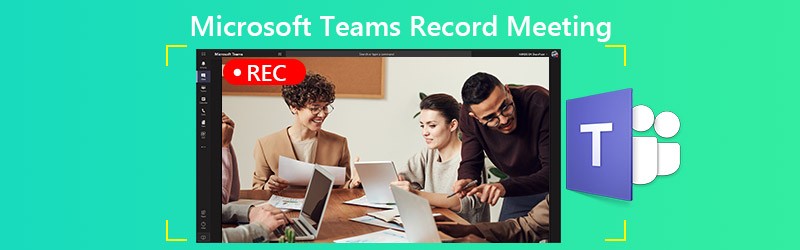
CONTEÚDO DA PÁGINA
Parte 1: O método integrado para gravar reuniões do Microsoft Teams
O Microsoft Teams fornece o recurso de gravação, mas está disponível apenas para o organizador da reunião ou pessoas da mesma organização. Além disso, ele só permite gravar até quatro horas.
Passo 1: Crie uma reunião no Microsoft Teams. Para gravar a reunião, vá para os controles da reunião. Clique Mais opções com um ícone de três pontos e escolha Comece a gravar.
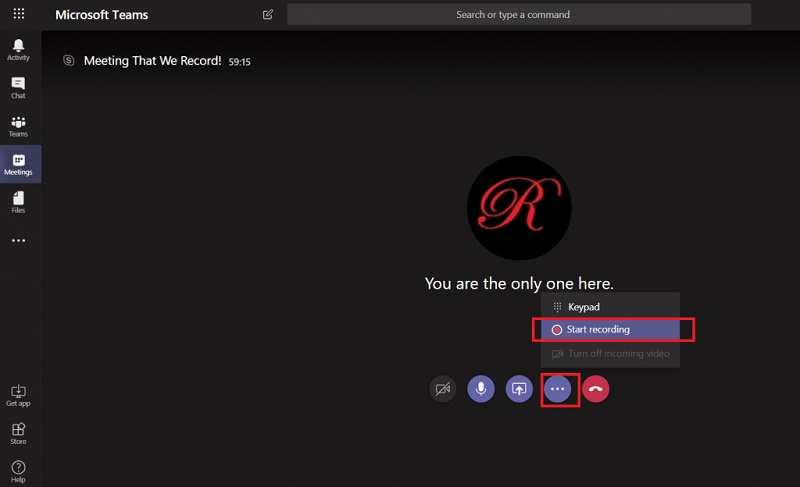
Passo 2: Agora, todos na reunião são notificados de que a gravação foi iniciada.
etapa 3: Quando quiser parar a gravação, vá para a barra de controle da reunião. Clique Mais opções e escolher Pare de gravar.
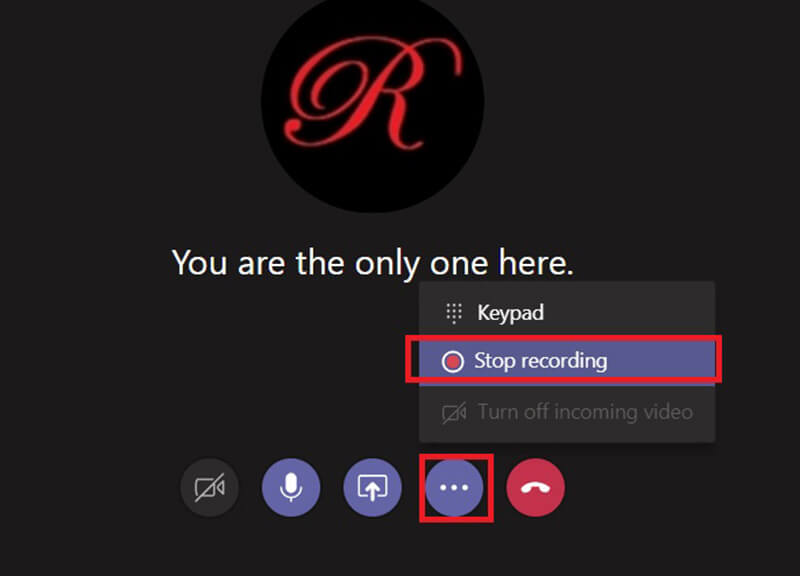
Passo 4: O processamento da gravação pode demorar um pouco. Em seguida, você receberá o e-mail de notificação do Microsoft Stream. Por padrão, a gravação da reunião é armazenada no Microsoft Stream. Você receberá um link para a gravação, que fica disponível por sete dias.
Parte 2: Melhores maneiras de registrar uma reunião do Microsoft Teams
Obviamente, o recurso de gravação integrado no Microsoft Teams não está disponível para todos os participantes. Além disso, tem o limite de comprimento. Portanto, você pode precisar de mais opções para gravar reuniões na nuvem do Microsoft Teams secretamente.
Opção 1: Melhor Gravador de Equipes Microsoft no Desktop
Vidmore Screen Recorder é um poderoso gravador de tela disponível para todos os serviços de reunião em nuvem, incluindo o Microsoft Teams. É capaz de salvar suas reuniões em vídeos de alta qualidade sem notificar outros membros.
Principais recursos do Beast Microsoft Teams Recorder
- Grave reuniões no Microsoft Teams no PC e Mac.
- Suporta captura de webcam e microfone durante a gravação.
- Produza gravações de alta qualidade automaticamente.
Resumindo, é a melhor opção para gravar uma reunião no Microsoft Teams no PC e Mac.
Como gravar uma reunião no Microsoft Teams
Passo 1: Configurar gravador de reunião
Existem duas versões do melhor gravador de reuniões, uma para PC e outra para Mac. Instale a versão certa em sua máquina e execute-a. Escolher Gravador de video para abrir a interface principal.

Passo 2: Grave uma reunião do Microsoft Teams
Abra o aplicativo Microsoft Teams e alterne para o gravador de reuniões. Ativar EXIBIÇÃO, escolha personalizadas e Selecione a região / janelae clique no aplicativo para definir a região de gravação. Ligar Som do Sistema também. Webcam e Microfone são usados para capturar seu rosto e voz. Você pode decidir se deseja ativá-los ou desativá-los com base na sua situação. Quando a reunião começar, clique em GRAVANDO para começar a gravá-lo.

Dica: Se você deseja gravar uma reunião automaticamente, clique em Agendar e configure-a. Então, o gravador de reunião funcionará espontaneamente.
etapa 3: Visualize e salve a gravação
Sempre que quiser interromper o registro de reunião do Microsoft Teams, clique no botão Pare botão. Em seguida, você será levado para a janela de visualização. Reproduza o registro da reunião com o reprodutor de mídia integrado e clique em Salve botão se você estiver satisfeito. A ferramenta Clip está disponível para cortar quadros indesejados do vídeo.
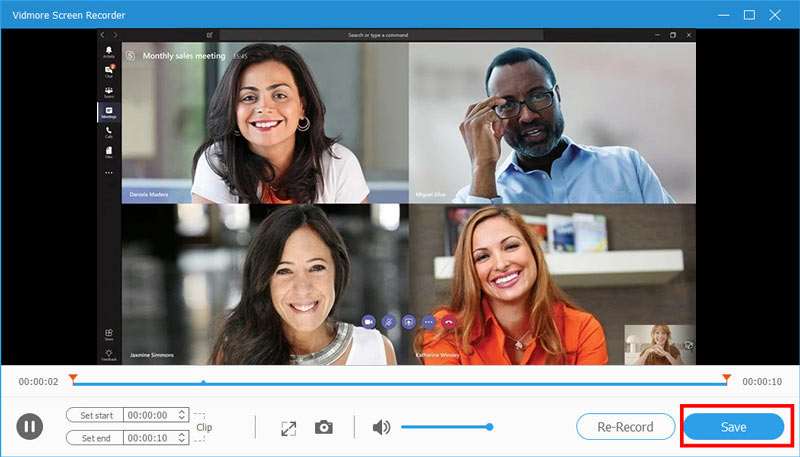
Você também pode usá-lo para gravar reuniões WebEx, capturar conferências AnyMeeting, e mais.
Opção 2: o gravador online mais fácil do Microsoft Teams
Às vezes, não é conveniente instalar o software do gravador de reuniões. Gravador de tela online gratuito Vidmore é a melhor opção para gravar uma reunião no Microsoft Teams.
Principais recursos do Microsoft Teams Recorder Online mais fácil
- Grave uma reunião on-line na nuvem.
- Gratuito, sem anúncios ou marca d'água.
- Sem limite de duração de gravação.
Como gravar uma reunião no Microsoft Teams Online
Passo 1: Quando você pretende gravar uma reunião do Microsoft Teams, abra um navegador e visite https://www.vidmore.com/free-online-screen-recorder/. aperte o Lançar gravador grátis botão e baixe o lançador. O aplicativo gravador de reunião on-line está disponível independentemente de você ser o anfitrião ou participante.

Passo 2: Clique no Exibição ícone e escolha um tamanho de área de gravação adequado. Se você quiser adicionar suas reações à gravação, ligue Webcam; caso contrário, desative-o. Em seguida, escolha a fonte de áudio, como Áudio do sistema e Microfone.

etapa 3: Clique no GRAVANDO no inicializador assim que a reunião for iniciada. Espere a reunião terminar e clique no botão Pare botão. Em seguida, baixe a gravação em seu disco rígido.

Parte 3: Perguntas frequentes sobre a reunião de gravação do Microsoft Teams
Como encontro reuniões gravadas no Microsoft Teams?
Depois de gravar uma reunião no Microsoft Teams, ela será salva no Microsoft Stream. Vá para a guia Bate-papo na barra lateral esquerda do Microsoft Teams e você poderá ver todas as reuniões gravadas. Se desejar baixar uma gravação, entre no Microsoft Stream, localize-a e selecione baixar vídeo original no portal.
O Microsoft Teams grava reuniões automaticamente?
Você só pode gravar reuniões manualmente no Microsoft Teams sem ferramentas de terceiros. Se você tem medo de esquecê-lo, procure um gravador de reunião de terceiros, como o Vidmore Screen Recorder, e anote uma programação. Em seguida, ele gravará suas reuniões automaticamente.
O Microsoft Teams é gratuito?
O Microsoft Teams fornece uma versão gratuita. Você pode obter chats ilimitados, chamadas de áudio e vídeo, 10 GB de armazenamento de arquivos para toda a equipe e 2 GB de armazenamento pessoal para cada membro. No entanto, ele está disponível apenas para contas sem uma assinatura comercial paga do Office 365. Se você precisar da versão completa e mais armazenamento, pode assiná-lo a partir de $5 por mês.
Conclusão
Este guia descreveu três maneiras de gravar uma reunião no Microsoft Teams. Às vezes, você precisa salvar reuniões importantes. O recurso de gravação integrado está disponível para o host. Se você for um participante, o Vidmore Screen Recorder é uma boa opção para gravar reuniões de equipes. Não só é fácil de usar, mas também pode gravar reuniões secretamente. Mais perguntas? Fique à vontade para deixar sua mensagem abaixo deste post.


